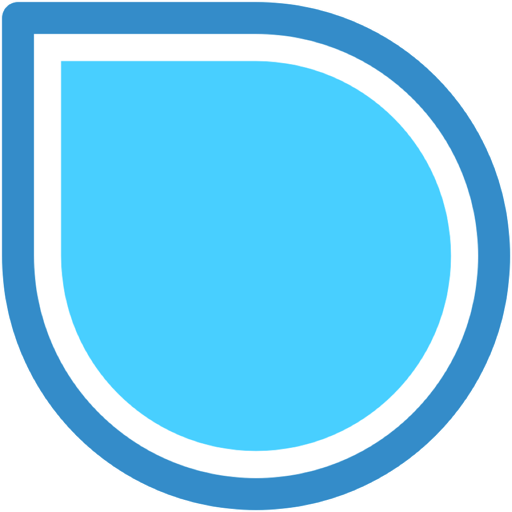
思维导图工具SimpleMind Pro for Mac v2.7.0 直装免费版
- 大小:11.4MB
- 分类:办公软件
- 环境:Mac
- 更新:2025-06-20
热门排行
简介

SimpleMind Pro Mac是一款思维导图工具,可将您的 Mac 变成头脑风暴、创意收集和思维结构化设备。 它连接到类似的 SimpleMind for iPhone/iPad 应用程序。SimpleMind Mac版工具非常小巧,完全可以取代笨重的MindManager,对Mac开发者来说称得上是一大福音了。欢迎需要此款工具的朋友前来下载使用。
软件介绍
SimpleMind 是一款Mac上易用的思维导图工具,相比其他知名的MindManger、Xmind等思维导图软件,SimpleMind最大的特点是简洁易用,支持导出格式为PDF, PNG, HTML, TXT, OPML, Freemind等,可以在上下级节点插入多一级节点,很不错!
SimpleMind破解版是Mac os系统上的一款可以自由摆放每个节点, 而且可以单独移动某个节点, 或者按住后自动全选该节点及所有的从属节点使之一并移动。中心节点没有这个特点,不能够点选所有节点。SimpleMind Free Mac版里面移动所有节点很简单,点击随便一个连线就能移动所有节点。自由摆放节点是我最爱的功能,记录之后回顾的时候能够将各个节点重新摆放在合适的位置,使得节点间的关系更加明晰。
特征
直接在思维导图页面上易于使用的拖动、排列和编辑。
点击或拖动节点井以添加新主题。
在编辑器中完全撤消/重做。
视觉样式会更改颜色、边框和线条,以实现最大的演示效果。
从样式调色板或自定义颜色中选择颜色。
剪切/复制/粘贴 – 在思维导图之间移动或复制主题。
从选择或剪贴板创建新的思维导图
在主题自动布局的帮助下,使用拖放重新连接主题。
兼容性:OS X 10.10 或更高版本,64 位处理器
功能介绍
分析和学习
分析您的想法并使用SimpleMind构建它们。独特的免费布局使您可以根据自己的需要整理您的想法。一页上有多个思维导图。 水平,垂直,自上而下和列表自动布局,非常适合头脑风暴。 几乎无限的页面大小和元素数量。
添加媒体
一张图片胜过千言万语,将图像添加到思维导图中!添加图片或照片。 将视频录制添加到主题(平板电脑和手机上可用)。 添加语音备忘录(可在平板电脑和手机上使用)。
SimpleMind完整版功能列表
- 独特的免费布局,可根据您的需要整理您的想法。
- 水平自动布局,非常适合头脑风暴
- 三种额外的自动布局; 垂直,自上而下和列表。
- 几乎无限的页面大小和无限的元素。根据需要创建尽可能多的思维导图。
- 在一个页面上制作多个思维导图。
- 使用单选或一次选择多个元素。
- 轻松添加主题和兄弟。拖动,旋转(重新)排列或重新连接主题或分支。
- 将思维导图分享为.pdf,图像,大纲,freemind或opml。
- 复制轮廓文本将整个思维导图作为文本放在设备剪贴板上。(不适用于iPad / iPhone)
- 打印
- 为主题添加注释,非常适合添加长文本而不会使思维导图混乱。
- 添加图像或照片。
- 支持播放用iPad / iPhone制作的视频录制内容。
- 支持播放用iPad / iPhone / Android制作的Voice Memo。
- 使用预先安装的库存图标或根据需要添加任意数量的自定义图标。
- 为主题和关系添加标签。
- 添加文档或网页的链接。(由于Apple的安全策略,AppStore的Mac版不支持链接到您的计算机)
- 添加Mind Map或特定主题的链接。
- 仅限桌面:使用PDF的书签将pdf导入为链接思维导图,非常适合快速入门。(由于Apple的安全政策,AppStore版仅通过Dropbox)- 折叠或展开分支
- 隐藏或显示单个主题或分支
- 显示分支边框以突出显示分支。
- 使用复选框,交联和自动编号
- 搜索包含文本的思维导图。
- 仅限桌面:Mind Map编辑器中的高级搜索选项:搜索复选框状态(未选中,已选中)或图标。
- 在文件夹中组织思维导图。
- 导航历史记录
将整个思维导图的样式和颜色更改为单个元素。
- 应用我们预定义的样式表,在级别或基于分支的颜色之间进行选择。
- 使用SimpleMind Desktop创建自定义样式表,并在所有平台上使用它。自定义颜色,线条和边框。(需要SimpleMind for Desktop)。
- 自定义背景颜色。
- 从样式调色板中选择颜色或选择自定义颜色。
- 使用Dropbox跨平台无缝同步
- 将思维导图安全地同步到Dropbox
- ImportMind Maps。打开原生.smmx,.opml和freemind文件。SimpleMind for Desktop:导入PDF书签。
- 在一个存档中导出/导入所有本地思维导图,非常适合备份。
- 从选择中创建新的(链接的)思维导图。
更新日志
simplemind.eu/support/new-features/mac/
版本2.7.0 – 发布于2025年6月18日
添加了水平布局方向:“顺时针自动”。
顺时针主要主题
当共享(如.pdf和.png)和打印SimpleMind导出高分辨率图像时。
高分辨率导出
在大纲中,单击注释指示器注释指示器以打开NoteEditor面板。
注释编辑器Mac通过大纲
在大纲中,将鼠标悬停在注释指示器注释指示器上,以将您的注释视为工具提示。
通过首选项|字体调整工具提示字体大小。
在思维导图中使用搜索(Command-F)时,您现在可以使用“查找下一个”(Command-G)或“查找上一个”(Option-Command-G)的快捷方式。
键盘快捷键Shift-Command-L分配给“导航超链接”。 点击链接,无需使用鼠标。
小幅改进和错误修复。
版本 2.4.0 - 2024 年 6 月 11 日发布
支持 Spotlight 搜索--使用 Spotlight 搜索思维导图中的文本,包括注释。
排序子主题:通过主菜单 "编辑"-"排序 "按字母顺序排序子主题。或在工具栏中添加 "排序 "按钮。注意:只有在自动布局时才会调整主题位置。
排序主题
导入 iThoughts 文件 (*.itmz) 的基本内容:主题中的层次结构、文本、注释、导航链接、图标和图像以及交叉链接关系。
复制链接到主题 "命令现在还能在系统剪贴板上添加链接。您可以在 Hookmark 等外部应用程序中使用该链接。
改进了主题工具的位置--使其更易于在紧凑的布局方案中使用复选框。
版本 2.3 – 2024 年 1 月 8 日发布
切换到自动布局中的另一个布局。例如,从水平布局开始,然后切换到线性布局。
标签包含在大纲导出中以及作为文本复制时。
一般改进和小错误修复。













 chrome下载
chrome下载 知乎下载
知乎下载 Kimi下载
Kimi下载 微信下载
微信下载 天猫下载
天猫下载 百度地图下载
百度地图下载 携程下载
携程下载 QQ音乐下载
QQ音乐下载